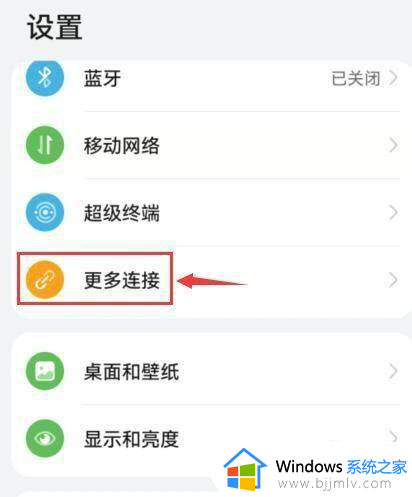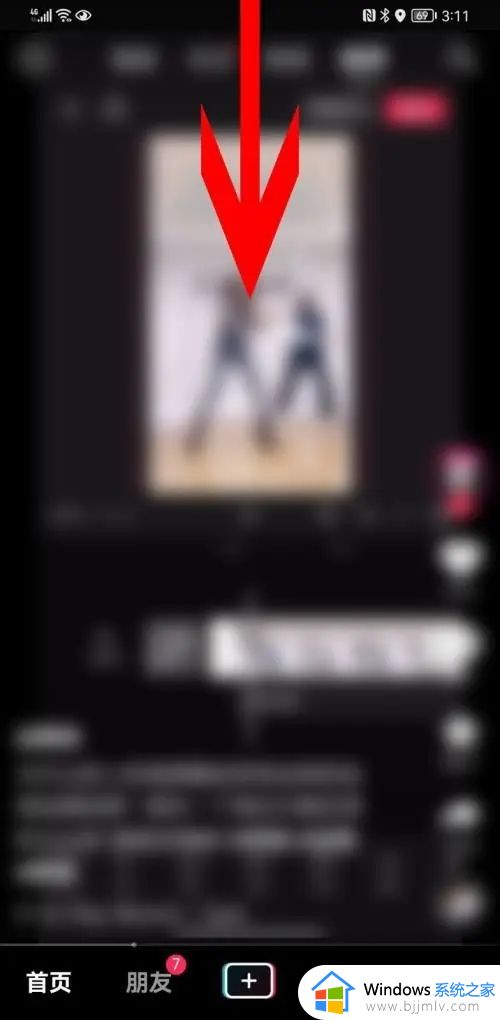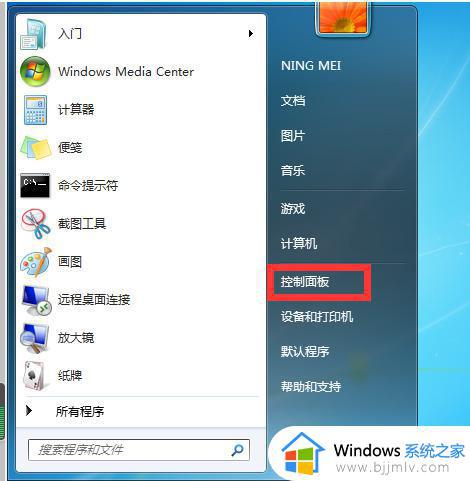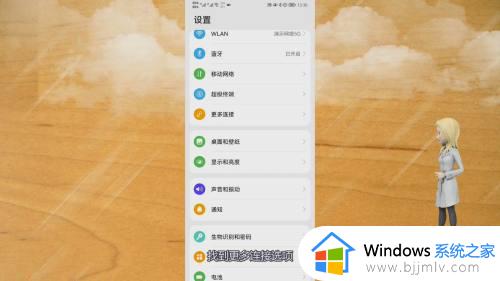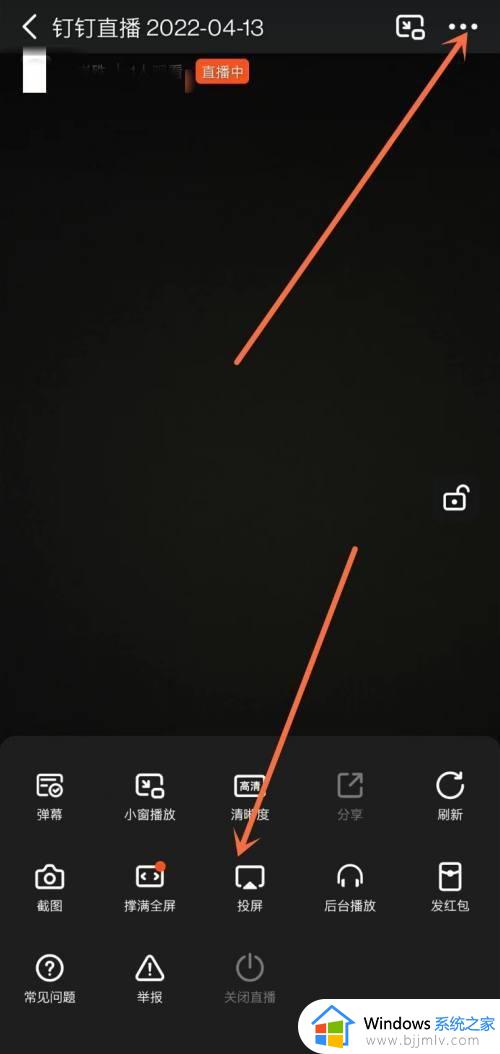电脑上的视频怎么投屏到电视上 怎样将电脑上的视频投屏到电视上
更新时间:2024-04-02 09:29:48作者:runxin
很多用户在使用笔记本电脑的时候,经常也会因为屏幕尺寸较小的缘故而导致操作体验极差,因此有些用户在笔记本电脑上观看视频时,就会选择通过投屏功能将画面投放到电视机上来显示,可是电脑上的视频怎么投屏到电视上呢?这里小编就来教大家怎样将电脑上的视频投屏到电视上,一起来了解下吧。
具体方法如下:
1、首先点击左下角开始菜单中的设置进入“windows设置”。
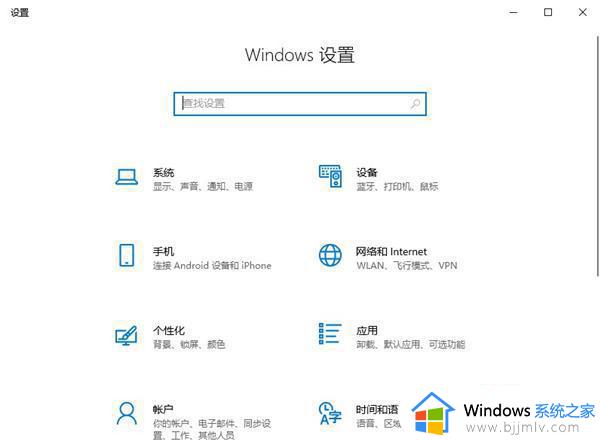
2、然后在设置界面中点击打开“设备”。
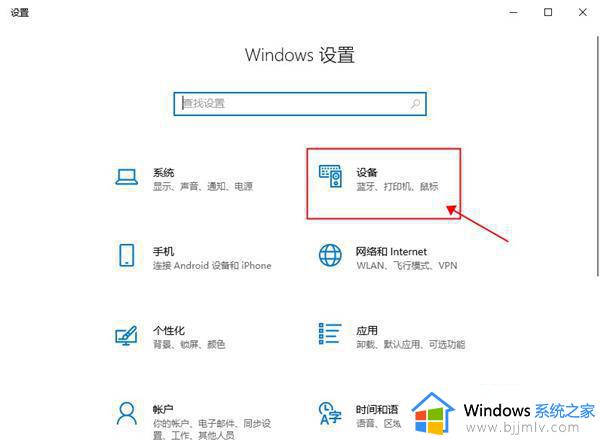
3、进入“蓝牙和其他设备”后,点击“添加蓝牙和其他设备”。
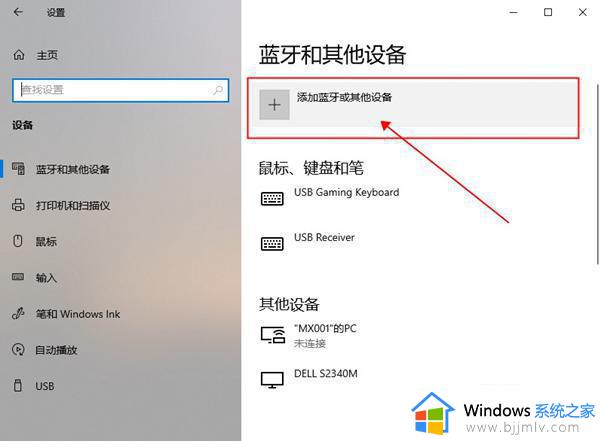
4、然后在弹出的窗口选择“无线显示器或扩展坞”。
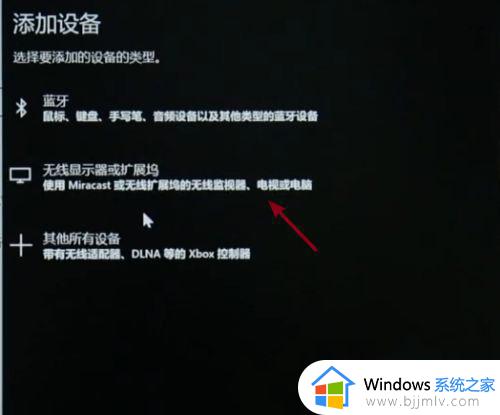
5、此时会自动进行设备搜索,找到同屏器名称后点击连接即可。
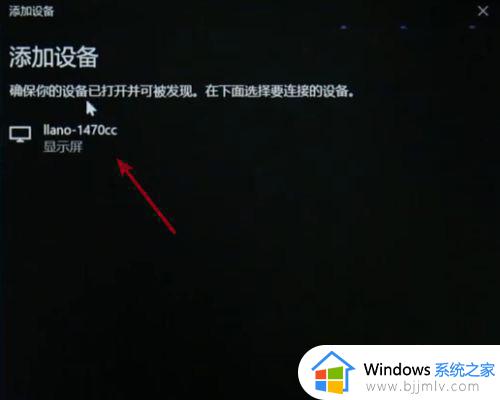
6、如果需要修改投屏的方式可以点击“更改模式”。
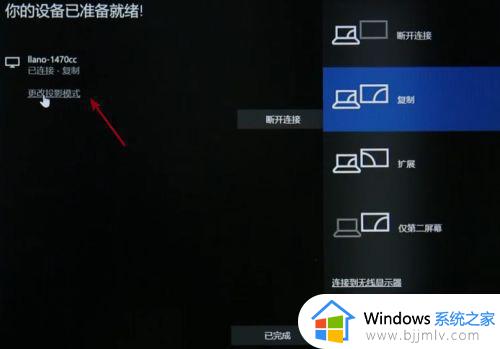
上述小编来告诉大家的怎样将电脑上的视频投屏到电视上相关内容了,还有不清楚的用户就可以参考一下小编的步骤进行操作,希望本文能够对大家有所帮助。